Nutzt man für die Datensicherung Drive Snapshot von Tom Ehlert, so kann es unter Umständen passieren, das einem folgende Fehler in Verbindung mit den Schattenkopien (VSS) begegnen. Die Lösungen sind dabei schnell und einfach:
VSS-Fehler mit der Partition HD1:1
Die Partition HD1:1, also die Boot-Partition von Windows Vista und neuer unterstützt kein VSS. Daher macht es in der Grundeinstellung von Drive Snapshot keinen Sinn, diese Partition mit VSS sichern zu wollen.
Belässt man die Einstellung auf dem Standard, so stellt dies keineswegs ein Problem dar, denn das Programm versucht zunächst via VSS zu sichern, gelingt das nicht, wird der Hersteller-eigene Treiber verwendet. Eine Sicherung wird also in jedem Fall erstellt. Möchte man allerdings die Datensicherung sauber lösen, so sollte HD1:1 mit der Option “–novss” gesichert werden.
VSS-Fehler auf Windows Server 2008 und neuer
In Abhängigkeit welche Rollen auf einem Windows Server 2008 oder neuer installiert sind, kann es vorkommen, das VSS-Fehler z.B. in Verbindung mit dem TsGateway auftreten. Dabei handelt es sich um ein Problem mit den Zugriffsberechtigungen. Die Lösung:
- “Start – Verwaltung – Komponentendienste” anklicken.
- Im “Konsolenstamm – Komponentendienste – Computer” erweitern.
- Mit der rechten Maustaste “Arbeitsplatz” anklicken und “Eigenschaften” auswählen.
- Zur Registerkarte “COM-Sicherheit” wechseln und im Abschnitt “Zugriffsberechtigungen” “Standard bearbeiten…” anklicken.
- Die Benutzergruppe “Netzwerkdienst” hinzufügen und die Berechtigung “Lokaler Zugriff” zulassen.
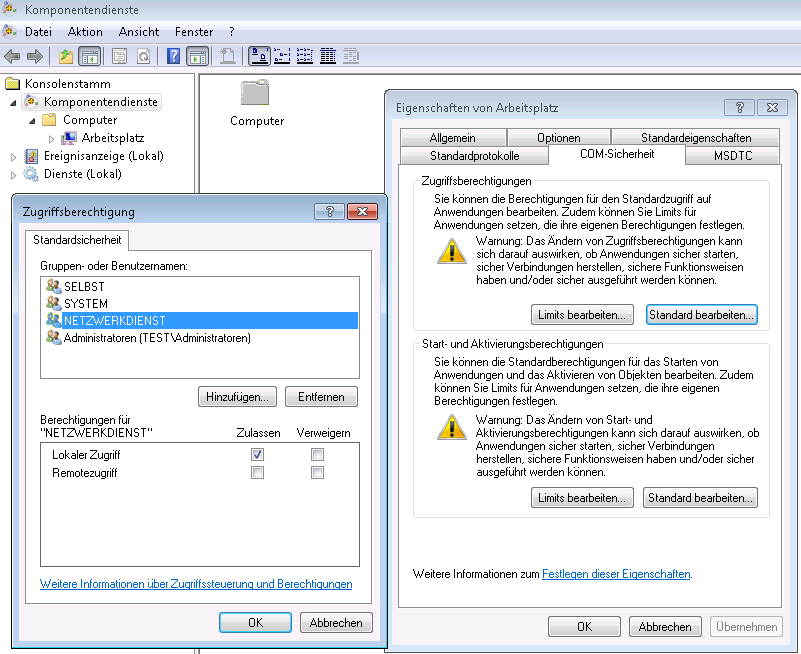
Verheiratet, Vater von zwei Kindern, eines an der Hand, eines im Herzen. Schon immer Technik-Freund, seit 2001 in der IT tätig und seit über 15 Jahren begeisterter Blogger. Mit meiner Firma IT-Service Weber kümmern wir uns um alle IT-Belange von gewerblichen Kunden und unterstützen zusätzlich sowohl Partner als auch Kollegen.

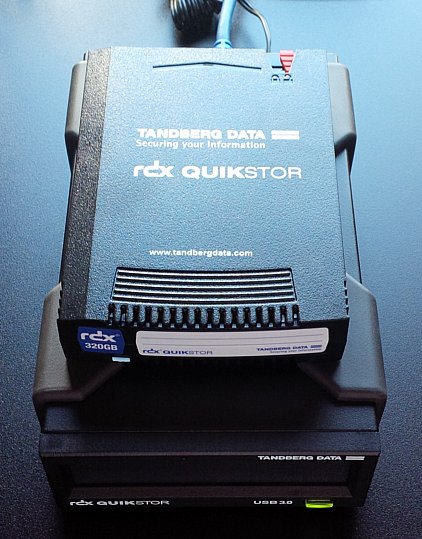
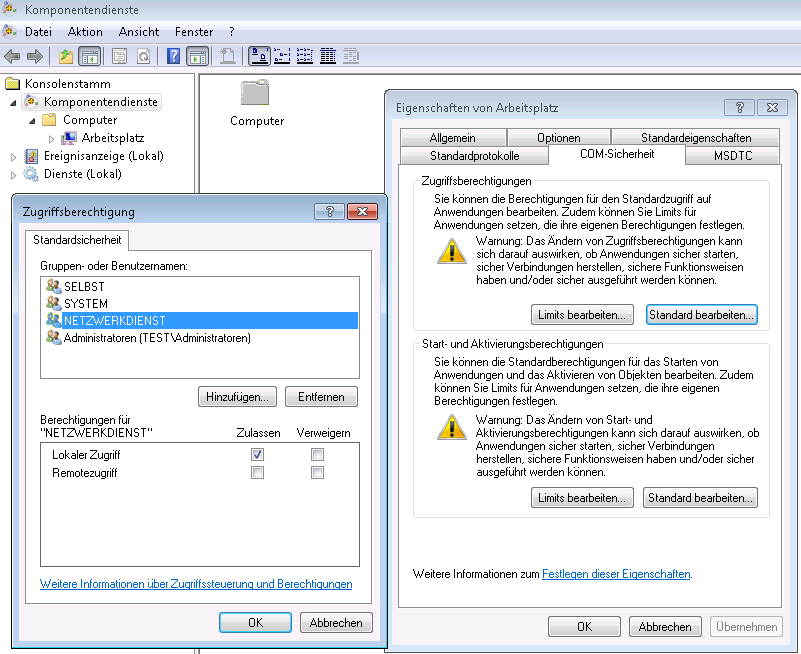
 XING
XING










